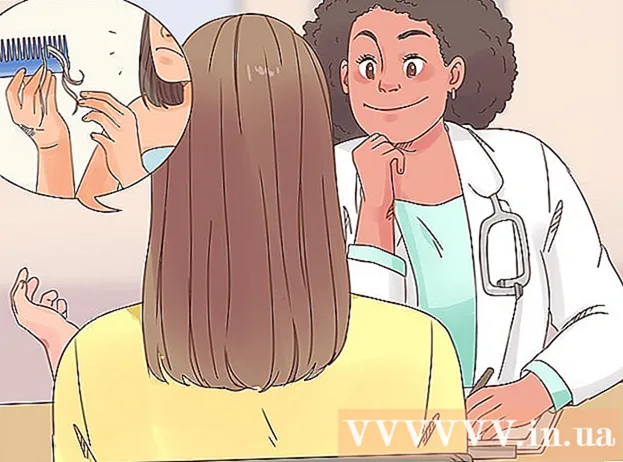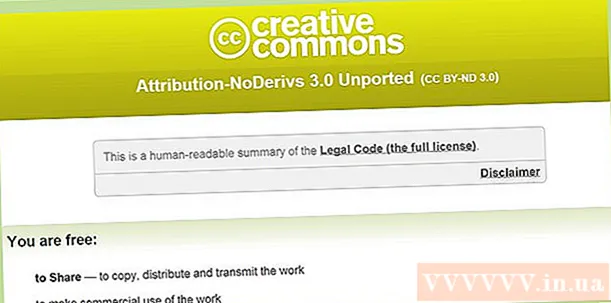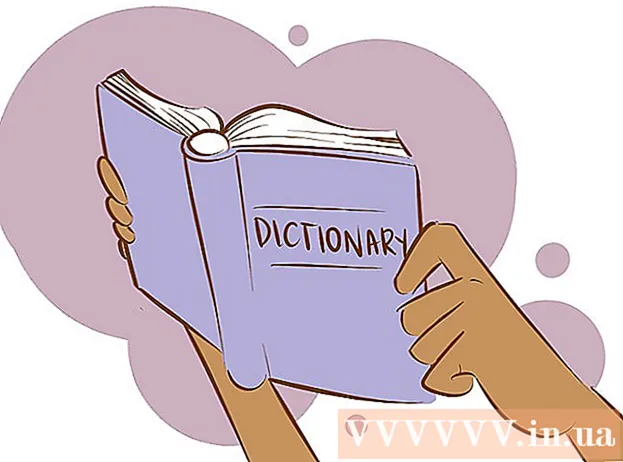Autorius:
Gregory Harris
Kūrybos Data:
9 Balandis 2021
Atnaujinimo Data:
1 Liepos Mėn 2024

Turinys
Šiame straipsnyje mes parodysime, kaip sukurti atsarginę „iPad“ duomenų kopiją naudojant „iTunes“ arba „iCloud“.
Žingsniai
1 būdas iš 2: „iTunes“ naudojimas
 1 Paleiskite „iTunes“ savo kompiuteryje. Spustelėkite įvairiaspalvę muzikinės natos piktogramą.
1 Paleiskite „iTunes“ savo kompiuteryje. Spustelėkite įvairiaspalvę muzikinės natos piktogramą. - Jei atidaromas langas, kuriame prašoma atnaujinti „iTunes“, atlikite tai ir iš naujo paleiskite kompiuterį.
 2 Prijunkite „iPad“ prie kompiuterio. Norėdami tai padaryti, prijunkite didelį planšetinio kompiuterio įkrovimo kabelio kištuką prie kompiuterio USB prievado, o mažąjį - į „iPad“ įkrovimo prievadą.
2 Prijunkite „iPad“ prie kompiuterio. Norėdami tai padaryti, prijunkite didelį planšetinio kompiuterio įkrovimo kabelio kištuką prie kompiuterio USB prievado, o mažąjį - į „iPad“ įkrovimo prievadą. - Rekomenduojame naudoti įkrovimo laidą, pateiktą kartu su planšetiniu kompiuteriu (nors galima naudoti bet kurį suderinamą laidą).
 3 Spustelėkite „iPhone“ formos piktogramą. Jį rasite viršutiniame kairiajame „iTunes“ lango kampe (viršuje ir dešinėje nuo muzikos šoninės juostos).
3 Spustelėkite „iPhone“ formos piktogramą. Jį rasite viršutiniame kairiajame „iTunes“ lango kampe (viršuje ir dešinėje nuo muzikos šoninės juostos).  4 Spustelėkite Sukurti kopiją. Tai yra puslapio viduryje esančioje skiltyje „Atsarginės kopijos“. Prasideda „iPad“ duomenų kopijavimo į kompiuterį procesas.
4 Spustelėkite Sukurti kopiją. Tai yra puslapio viduryje esančioje skiltyje „Atsarginės kopijos“. Prasideda „iPad“ duomenų kopijavimo į kompiuterį procesas.  5 Atjunkite „iPad“, kai atsarginės kopijos kūrimo procesas bus baigtas. Proceso eigą galite stebėti „iTunes“ lango viršuje esančioje eigos juostoje; kai procesas bus baigtas, indikatorius išnyks.
5 Atjunkite „iPad“, kai atsarginės kopijos kūrimo procesas bus baigtas. Proceso eigą galite stebėti „iTunes“ lango viršuje esančioje eigos juostoje; kai procesas bus baigtas, indikatorius išnyks. - Atsarginė kopija gali užtrukti 60 minučių, priklausomai nuo duomenų kiekio.
2 metodas iš 2: „iCloud“ naudojimas
 1 „IPad“ paleiskite programą „Nustatymai“. Pradiniame ekrane palieskite krumpliaračio formos piktogramą.
1 „IPad“ paleiskite programą „Nustatymai“. Pradiniame ekrane palieskite krumpliaračio formos piktogramą. - Jei turite standartinę „iCloud“ saugyklą ir „iPad“ yra daugiau nei 5 GB duomenų, negalėsite kurti atsarginių kopijų.

Luigi Oppido
Kompiuterių technikas Luigi Oppido yra „Pleasure Point Computers“, kompiuterių remonto įmonės Santa Cruz mieste, Kalifornijoje, savininkas ir technikas. Turi daugiau nei 25 metų kompiuterių taisymo, atnaujinimo, duomenų atkūrimo ir virusų šalinimo patirtį. Jis taip pat daugiau nei dvejus metus transliuoja „Computer Man Show“! KSCO Centrinėje Kalifornijoje. Luigi Oppido
Luigi Oppido
Kompiuterių technikasJei neturite kompiuterio, turėsite sukurti „iCloud“ atsarginę kopiją. Standartinė „iCloud“ atminties talpa yra 5 GB. Ši talpa bus naudojama, jei kuriate atsargines nuotraukų kopijas, tačiau talpa nebus naudojama, jei į saugyklą nukopijuosite kontaktus, užrašus ir el. Taip pat už mokestį galima padidinti saugojimo talpą. Jei turite kompiuterį, sukurkite atsarginę jo kopiją naudodami „iTunes“ nemokamai.
 2 Slinkite žemyn ir bakstelėkite „iCloud“. Jis yra nustatymų puslapio viduryje.
2 Slinkite žemyn ir bakstelėkite „iCloud“. Jis yra nustatymų puslapio viduryje.  3 Slinkite žemyn ir bakstelėkite Atsarginė kopija. Jis yra netoli puslapio apačios.
3 Slinkite žemyn ir bakstelėkite Atsarginė kopija. Jis yra netoli puslapio apačios. - Jei dar nesate prisijungę, įveskite „Apple ID“ el. Pašto adresą ir slaptažodį, tada spustelėkite Gerai.
 4 Perkelkite slankiklį šalia „iCloud Copy“ į dešinę. Jis tampa žalias, o tai reiškia, kad „iPad“ yra paruoštas kurti atsargines kopijas naudojant „iCloud“.
4 Perkelkite slankiklį šalia „iCloud Copy“ į dešinę. Jis tampa žalias, o tai reiškia, kad „iPad“ yra paruoštas kurti atsargines kopijas naudojant „iCloud“.  5 Bakstelėkite Gerai.
5 Bakstelėkite Gerai. 6 Spustelėkite Sukurti kopiją. Jis yra ekrano apačioje. Jei „iPad“ prijungtas prie belaidžio tinklo, jei esate prisijungęs ir jei „iCloud“ yra pakankamai laisvos vietos, bus pradėtas atsarginės kopijos kūrimo procesas.
6 Spustelėkite Sukurti kopiją. Jis yra ekrano apačioje. Jei „iPad“ prijungtas prie belaidžio tinklo, jei esate prisijungęs ir jei „iCloud“ yra pakankamai laisvos vietos, bus pradėtas atsarginės kopijos kūrimo procesas.  7 Palaukite, kol kopijavimo procesas bus baigtas. Tai užtruks nuo vienos minutės iki pusvalandžio, priklausomai nuo viso atsarginių duomenų kiekio ir jūsų interneto ryšio greičio.
7 Palaukite, kol kopijavimo procesas bus baigtas. Tai užtruks nuo vienos minutės iki pusvalandžio, priklausomai nuo viso atsarginių duomenų kiekio ir jūsų interneto ryšio greičio.
Patarimai
- „ICloud“ atsarginė kopija bus pradėta tik tuo atveju, jei „iPad“ bus prijungtas prie maitinimo šaltinio ir belaidis.
Įspėjimai
- Jei jūsų „iCloud“ talpos nepakanka, naudokite „iTunes“, kad sukurtumėte atsarginę jo kopiją.